您可以建立儲存區原則,該原則會定義虛擬機器及其虛擬磁碟的儲存區需求。在此原則中,您將參考 vSAN 資料存放區支援的儲存區功能。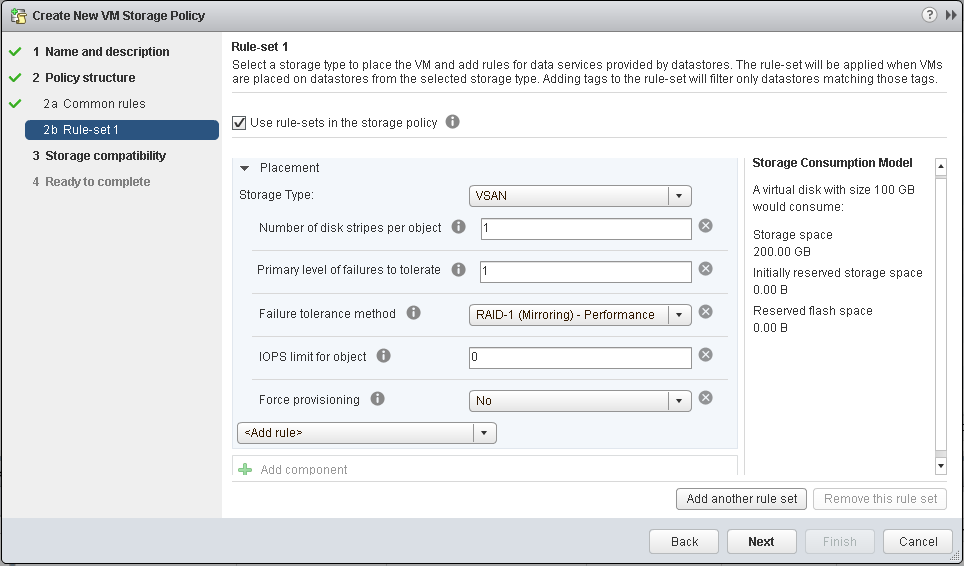
必要條件
- 確認 vSAN 儲存區提供者可供使用。請參閱檢視 vSAN 儲存區提供者。
- 確保啟用虛擬機器儲存區原則。如需儲存區原則的相關資訊,請參閱 vSphere 儲存區 說明文件。
- 所需權限:設定檔驅動的儲存區.設定檔驅動的儲存區檢視和設定檔驅動的儲存區.設定檔驅動的儲存區更新
程序
- 從 vSphere Web Client 首頁,按一下,然後按一下虛擬機器儲存區原則。
- 按一下建立新的虛擬機器儲存區原則圖示 (
 )。
)。
- 在 [名稱和說明] 頁面上,選取 vCenter Server。
- 輸入名稱以及儲存區原則的說明,然後按下一步。
- 在 [原則結構] 頁面上,按下一步。
- 在主機提供的資料服務的一般規則頁面上,按下一步。
- 在 [規則集 1] 頁面上,定義第一個規則集。
- 選取使用儲存區原則中的一般規則核取方塊。
- 從儲存區類型下拉式功能表中選取 VSAN。
頁面會隨著您為
vSAN 資料存放區新增規則而擴充。
- 從新增規則下拉式功能表中選取規則。
確定您提供的值位於由
vSAN 資料存放區的儲存區功能公告的值範圍內。
從 [儲存區耗用量] 模型中,您可以檢閱可用的虛擬磁碟大小和相應的快取和容量需求,包括虛擬機器在套用儲存區原則時將潛在消耗的保留儲存空間。
- (選擇性) 新增以標籤為基礎的功能。
- (選擇性) 按一下新增其他規則集按鈕新增其他規則集。
- 按下一步。
- 在 [儲存區相容性] 頁面上,檢閱符合此原則的資料存放區清單,然後按下一步。
若要符合資格,資料存放區並不需要滿足該原則內的所有規則集。資料存放區必須至少滿足一個規則集以及此規則集內的所有規則。確認
vSAN 資料存放區滿足在儲存區原則中設定的需求,同時顯示在相容資料存放區的清單中。
- 在 [即將完成] 頁面上,檢閱原則設定並按一下完成。
下一步
將此原則指派到虛擬機器及其虛擬磁碟。vSAN 會根據原則中指定的需求放置虛擬機器物件。如需將儲存區原則套用至虛擬機器物件的相關資訊,請參閱 vSphere 儲存區 說明文件。
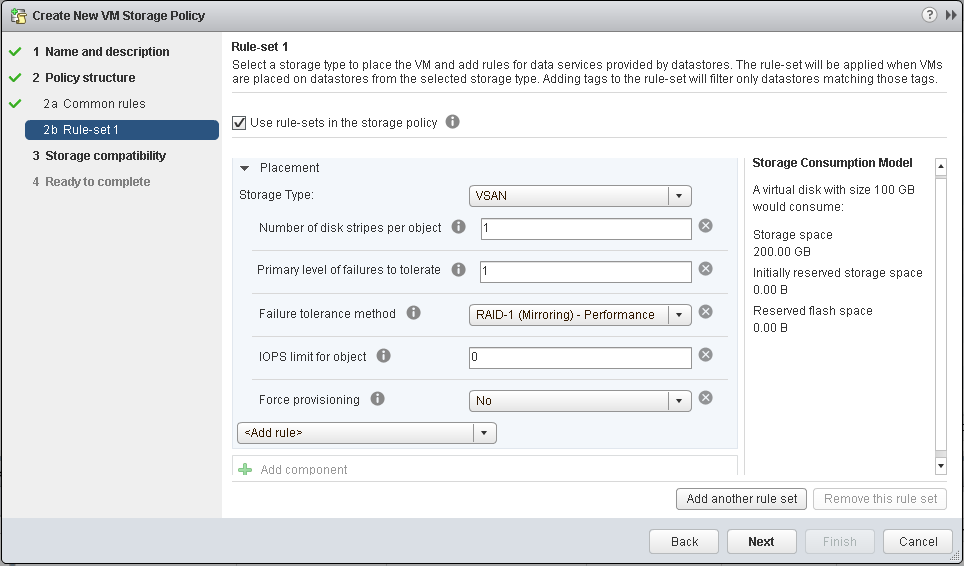
 )。
)。